ASTRO轻应用 ASTROZERO-什么是脚本:代码编辑器
代码编辑器
在代码编辑区域,在符号上单击鼠标右键,会出现如图2所示代码导航功能。除此之外,脚本编辑器还提供了智能提示、代码补全、显示光标的所在行和列信息等能力。
- Go to Definition
- Go to References
- Run
- Go to Symbol
- Peek Definition
- Peek References
- Rename Symbol
- Change All Occurrences
在代码编辑区域,选中一个字符串,单击鼠标右键,选择Change All Occurrences,可以批量修改代码中所有包含该字符串的内容。
- Format Document/Format Selection
在代码编辑区域,选择一块代码,单击鼠标右键,选择Format Selection;或者直接在任意位置单击鼠标右键,选择Format Document,可以对代码进行格式化排版。
- Fix lint issue
在代码编辑区域,选择一块代码,单击鼠标右键,选择Fix lint issue;或者直接在任意位置单击鼠标右键,选择Fix lint issue,可以对代码进行静态规范错误修复。
- Cut/Copy
- Command Palette
在代码编辑区域,在符号上单击鼠标右键,选择Command Palette或者按F1,进入命令面板,可以执行很多编辑功能。
图3 命令面板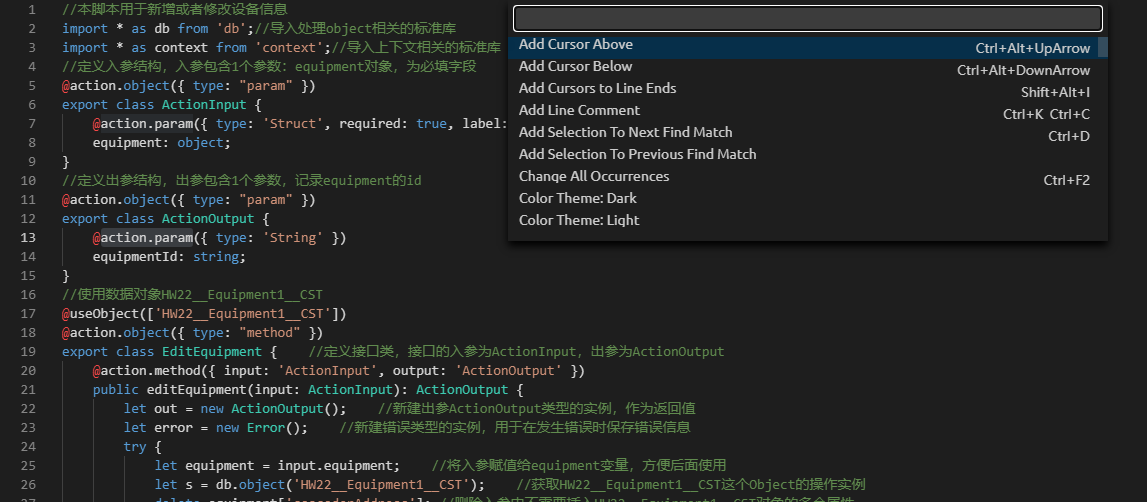
- Hover
把鼠标停留在符号上,可以查看符号的定义概要。再按住Ctrl键,单击符号,可以查看符号更加详细的定义。
例如,鼠标停留在“useObject”上,显示如下图所示,可查看其定义概要。按Ctrl键,单击“useObject”,可查看更详细的定义。
图4 查看定义概要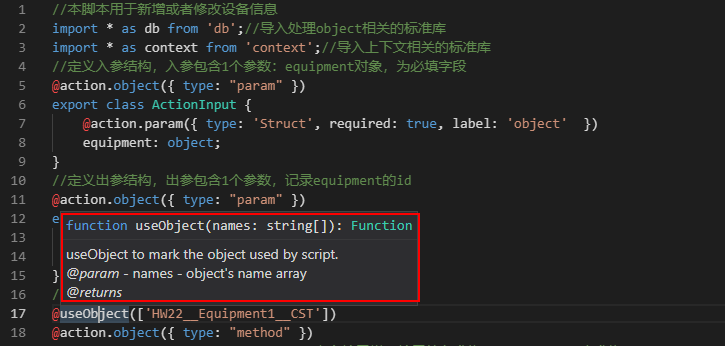 图5 查看更详细的定义
图5 查看更详细的定义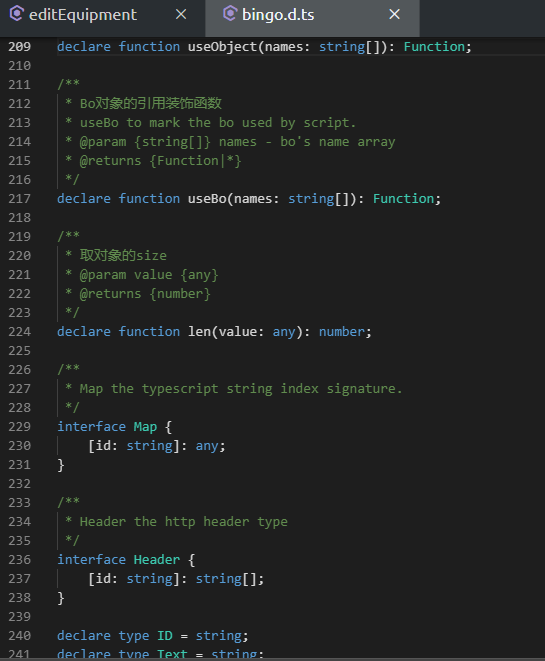
- Bracket matching
图6 Bracket mathching

- Errors & Warnings
编辑代码时,如果有语法错误,会在这个语法下面显示红色波浪线,鼠标移动上去,会显示具体错误。
图7 Errors&Warnings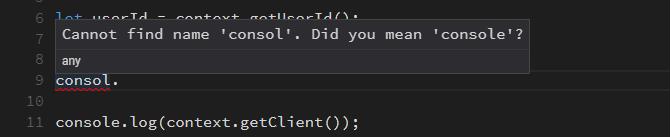
- Go to Line
- Search and Replace
按“Ctrl + f”,输入关键字,可以搜索当前代码的内容。
 表示搜索的内容分别支持大小写匹配、全文匹配、正则表达式。
表示搜索的内容分别支持大小写匹配、全文匹配、正则表达式。
按Ctrl + h,输入关键字,可以查找并替换代码中的内容。

- Code Complete
- 全局符号补全
图8 complete_symbol

- 对象成员补全
图9 complete_member
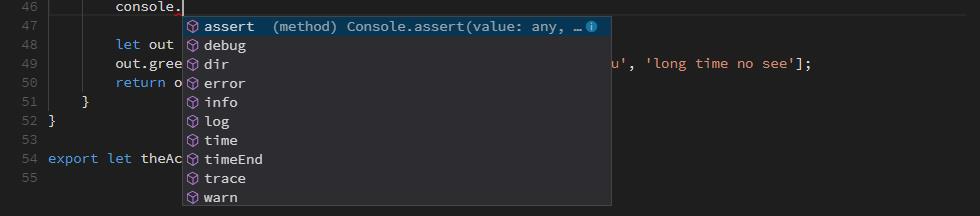
- 参数补全
图10 complete_parameter

- 全局符号补全
- Comment Code
- Save File
- Astro轻应用_低代码开发平台Astro Zero_新手入门
- Astro轻应用_零代码平台_开发无忧加速创新
- 华为云零代码平台AstroZero创建培训报名表_低代码开发平台_华为云Astro-华为云
- 零代码开发平台_托拉拽开发应用_华为云Astro-华为云
- Astro轻应用_低代码开发平台Astro Zero_码农防脱神器
- 华为云低代码平台_低代码开发平台_华为云Astro-华为云
- 免费的低代码开发平台_低代码平台_华为云Astro-华为云
- Astro低代码平台关键能力_低代码开发平台_华为云Astro-华为云
- 低代码开发简易出差审批应用_低代码平台_华为云Astro-华为云
- 华为云Astro低代码开发平台的技术价值与使用体验_低代码开发平台_华为云Astro-华为云


 下载ASTRO轻应用 ASTROZERO用户手册完整版
下载ASTRO轻应用 ASTROZERO用户手册完整版



